- Auteur Abigail Brown [email protected].
- Public 2023-12-17 06:47.
- Dernière modifié 2025-01-24 12:09.
Ce qu'il faut savoir
- Vous avez deux options: installer TikTok sur votre téléviseur intelligent ou partager l'écran de votre appareil avec votre téléviseur.
- L'application TikTok TV peut être exécutée directement à partir de certains téléviseurs Samsung, LG et Android.
- Mise en miroir et diffusion de travaux depuis des téléphones, des tablettes et des ordinateurs.
Cet article explique les différentes façons de regarder TikTok sur votre téléviseur. Les instructions s'appliquent à Android, iOS, iPadOS, Windows, macOS et à une variété de téléviseurs intelligents et d'appareils de diffusion en continu.
Comment diffuser TikTok sur mon téléviseur ?
Si vous disposez d'un appareil compatible, vous pouvez installer TikTok directement sur votre téléviseur, vous connecter à votre compte et regarder des vidéos sur grand écran. Si vous n'avez pas de téléviseur qui fonctionne comme ça, l'autre option consiste à utiliser l'application normalement sur votre téléphone, votre tablette ou votre ordinateur, puis à utiliser la duplication d'écran pour afficher les vidéos sur votre téléviseur.
Installez l'application TikTok TV
L'application TV fonctionne avec ces appareils:
- Amazon Fire TV
- Android TV
- Chromecast avec Google TV
- TV intelligentes LG (2018 (webOS 4.0) et modèles plus récents)
-
Téléviseurs intelligents Samsung
Ces étapes incluent des captures d'écran d'Android TV, mais elles doivent être essentiellement les mêmes pour les autres ensembles compatibles.
-
Recherchez TikTok dans le menu Apps sur le téléviseur.
Si vous utilisez Android TV, vous pouvez déclencher l'installation à partir d'un ordinateur via le lien ci-dessous, à condition que votre téléviseur soit connecté au même compte Google que votre ordinateur. Si vous faites cela, passez à l'étape 3 ci-dessous.
Sinon, suivez le reste de ces étapes depuis le téléviseur lui-même.
Si vous ne savez pas si cela fonctionnera pour votre téléviseur, cliquez quand même sur le lien. Vous ne pouvez pas utiliser cette méthode si vous voyez le message Cette application n'est disponible pour aucun de vos appareils.
-
Sélectionnez Install sur cet écran, puis patientez pendant le téléchargement et l'installation sur votre téléviseur.

Image - Localisez l'application si vous n'y êtes pas déjà, et sélectionnez Ouvrir ou Lancer.
-
Utilisez le bouton Connexion pour vous connecter à votre compte TikTok, ou appuyez sur Regarder maintenant pour commencer à regarder sans compte.

Image
Cast ou Mirror TikTok sur votre téléviseur
Une autre méthode consiste à projeter sans fil votre écran sur le téléviseur. Le streaming a lieu sur votre appareil mobile ou votre ordinateur, et la vidéo et l'audio sont transférés de là vers votre téléviseur.
Il existe plusieurs façons de procéder, et chaque méthode fonctionne même si vous ne possédez pas l'un des appareils répertoriés ci-dessus.
Découvrez comment mettre en miroir Android sur un téléviseur ou comment mettre en miroir un iPhone sur un téléviseur pour obtenir des instructions détaillées. Si vous utilisez TikTok sur votre iPad, vous pouvez connecter l'iPad au téléviseur.
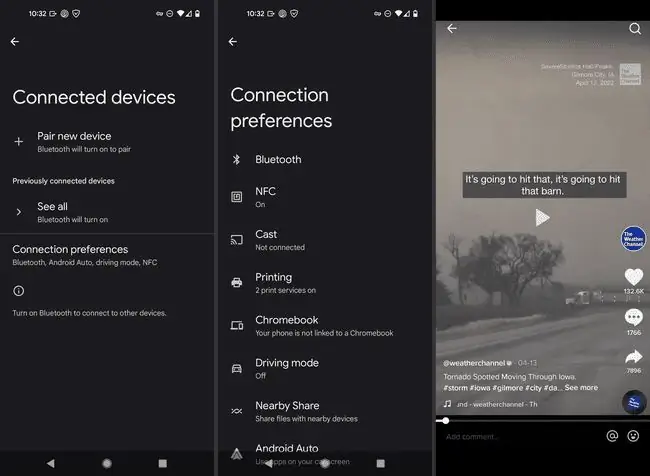
Ou peut-être préférez-vous mettre en miroir votre ordinateur sur votre téléviseur. Si vous avez un Chromecast et que vous aimez regarder TikTok dans Chrome, vous pouvez également diffuser cet onglet sur votre téléviseur.
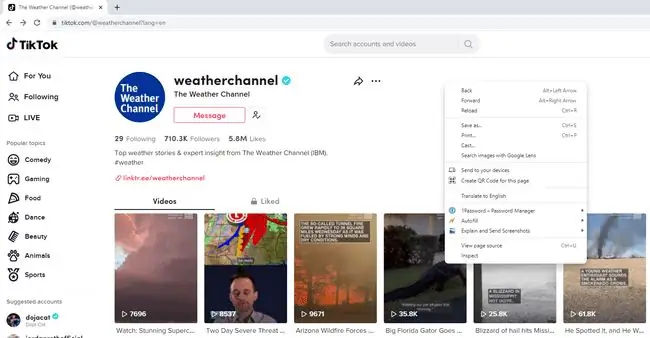
Se connecter au téléviseur avec HDMI
Si ces méthodes sans fil n'ont pas été utiles, vous pouvez toujours connecter votre appareil à votre téléviseur via HDMI. Il s'agit d'une connexion physique, vous devrez donc vous asseoir plus près du téléviseur que vous ne le souhaitez, mais cela créera une connexion plus stable que le sans fil et fonctionnera avec tous les téléviseurs et projecteurs modernes.
Suivez l'un de ces guides, en fonction de votre appareil: connectez votre iPhone ou iPad à votre téléviseur, connectez votre appareil Android à votre téléviseur ou connectez votre ordinateur à votre téléviseur.
Pourquoi TikTok ne se connecte-t-il pas à mon téléviseur ?
Contrairement à YouTube et à d'autres services disponibles sur pratiquement tous les écrans imaginables, TikTok n'est resté qu'une application pour téléphone mobile aux États-Unis jusqu'en 2021, date à laquelle il est venu aux téléviseurs sous la forme d'une application appelée TikTok TV. Actuellement, l'Europe et l'Amérique du Nord sont les seules régions où cette application est disponible. Si vous ne pouvez pas regarder TikTok via l'application Smart TV, votre emplacement en est probablement la raison.
Vous devez également être sur le même réseau Wi-Fi que votre téléviseur si vous diffusez ou dupliquez votre appareil. Si votre téléphone, votre tablette ou votre ordinateur ne lit pas TikTok sur votre téléviseur, vérifiez d'abord qu'ils sont sur le même réseau.
Des problèmes de mise en miroir et de diffusion peuvent survenir si vous ne savez pas comment tout cela fonctionne. La mise en miroir nécessite un téléviseur ou une clé de diffusion compatible, donc TikTok n'apparaîtra pas sur votre écran si votre appareil ne parvient pas à se mettre en miroir.
La diffusion n'est pas prise en charge dans l'application TikTok elle-même, donc la seule façon de diffuser ces vidéos sur votre téléviseur est via votre navigateur de bureau. Vous pouvez faire plusieurs choses pour résoudre ce problème lorsque Chromecast ne fonctionne pas.
FAQ
Comment regarder TikTok sur un téléviseur Roku ?
La boutique d'applications Roku n'a actuellement pas d'application TikTok. Certaines options tierces peuvent être disponibles, mais si vous craignez d'installer quelque chose de non officiel, vous devez utiliser une option de diffusion.
Comment regarder TikTok Live sur un téléviseur ?
Si votre téléviseur dispose d'une application TikTok, vous pouvez regarder des flux sur TikTok Live directement à partir de là. Sinon, affichez le flux que vous souhaitez regarder sur un autre appareil et partagez son écran avec le téléviseur.






